TA Triumph-Adler DC 2015 Benutzerhandbuch
Seite 116
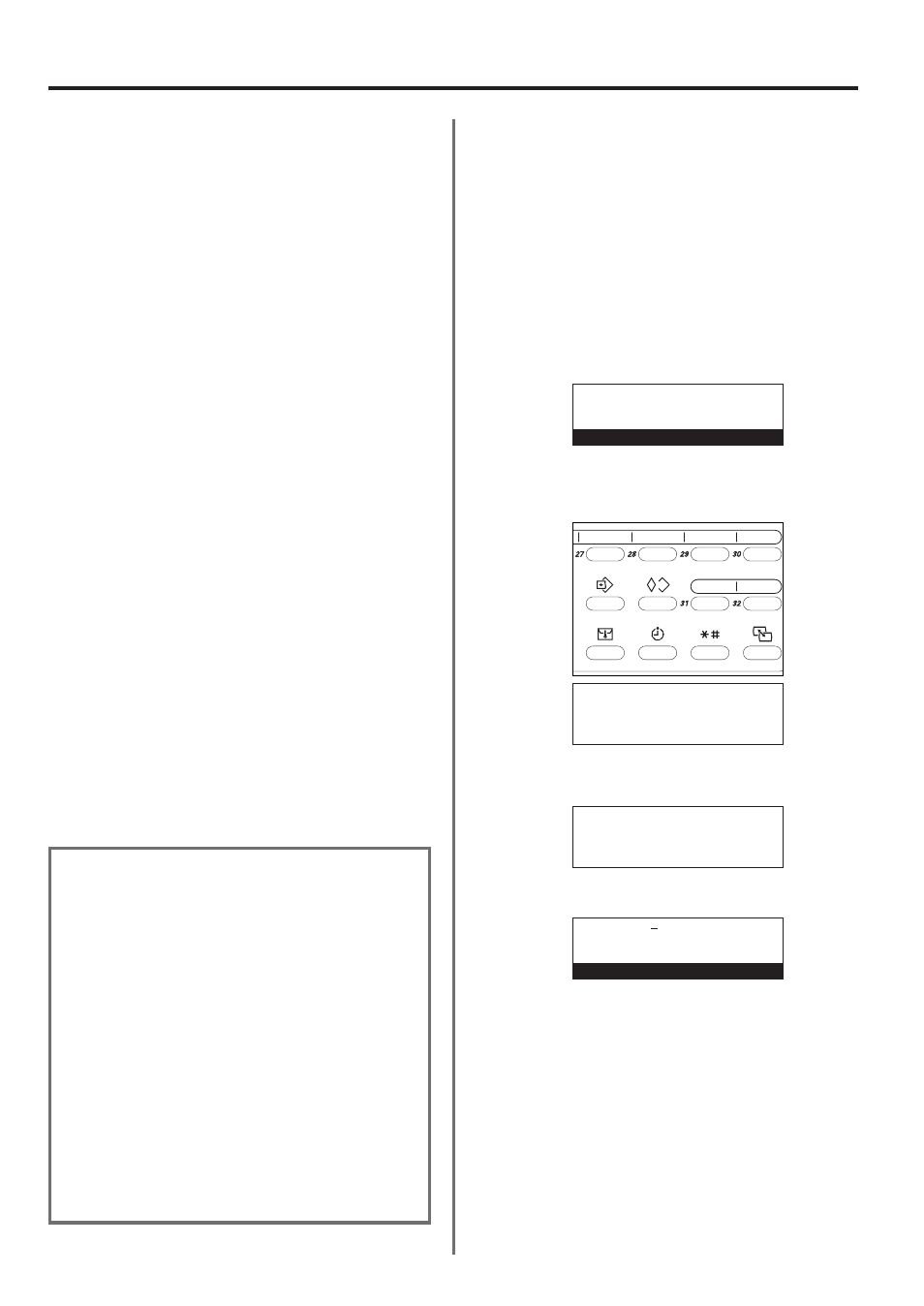
(7) Ausdrucken von Dokumenten aus einer
Chiffrierungs-Box
Führen Sie das folgende Verfahren durch, um Dokumente, die Sie in
Ihrer Chiffrierungs-Box empfangen haben, auszudrucken. Falls die
Dokumente richtig ausgedruckt werden, werden die Daten aus
dieser Box gelöscht.
* Falls Sie „0000” als das ID-Nummer Ihrer Chiffrierungs-Box
registriert haben, ist es nicht erforderlich, eine ID-Nummer
einzugeben, falls nur Dokumente aus dieser Box ausgedruckt
werden sollen. In diesem Fall braucht nur die von Ihnen
eingegebene Nummer der Chiffrierungs-Box richtig zu sein, damit
Sie Ihre Dokumente ausdrucken können.
* Falls Sie das Verfahren zwischendurch abbrechen möchten,
drücken Sie die Gesamtlöschtaste. Das Bedienungsfeld schaltet
auf die Ausgangsmoduseinstellungen zurück.
1. Klappen Sie die Deckplatte nach oben, und drücken Sie die Taste
VERTRAULICH. Das Menü „Box ein/ausgabe” erscheint auf dem
Meldungsdisplay.
2. Drücken Sie die Taste 'Cursor aufwärts' oder 'Cursor abwärts', um
die Einstellung „Verschl. codebox ausgabe” zu wählen.
3. Drücken Sie die Eingabetaste.
4-44
Abschnitt 4 Andere Funktionen dieses Faxgeräts
Box Nummer:0000
Box-Nummer eingeben
Box ein/ausgabe:
➪
Subad.vertraul.boxeingabe
Subad.vertraul.boxausgabe
Verschl. codebox ausgabe
Box ein/ausgabe:
Subad.vertraul.boxeingabe
Subad.vertraul.boxausgabe
➪
Verschl. codebox ausgabe
2. Registrieren Sie die Chiffrierungs-Box, die für den Empfang der
chiffrierten Dokumente verwendet wird. (Siehe „(3) Registrierung
von Chiffrierungs-Boxen”, Seite 4-41.)
* Falls die Chiffrierungs-Box bereits registriert wurde, gehen Sie
zu Schritt 3 weiter.
* Siehe „<Automatisches oder manuelles Ausdrucken>”, für eine
Erklärung dieser Ausdruckverfahren.
3. Die Sende-Partei überträgt Ihnen die chiffrierten Dokumente.
Nachdem die Dokumente empfangen werden, werden sie
normalerweise dechiffriert und in ihrer normalen Form in die
angegebenen Chiffrierungs-Box gespeichert.
* Falls die Chiffrierungs-Box für das manuelle Ausdrucken der
Dokumente registriert wurde, gehen Sie zu Schritt 4 weiter.
* Falls die Chiffrierungs-Box für das automatische Ausdrucken der
Dokumente registriert wurde, werden die empfangenen
Dokumente nach dem Empfang in die entsprechende
Chiffrierungs-Box automatisch ausgedruckt.
4. Drucken Sie die empfangenen Dokumente aus.
(Siehe „(7) Ausdrucken von Dokumenten aus einer Chiffrierungs-
Box”, Seite 4-41.)
<Automatisches oder manuelles Ausdrucken>
Es gibt 2 Methoden des Ausdruckens der Dokumente, die in
chiffrierter Form empfangen wurden. Jede dieser beiden
Methoden kann für jede Chiffrierungs-Box während des
Registrierungsverfahrens gewählt werden.
(Siehe„(3) Registrierung von Chiffrierungs-Boxen”, Seite 4-41.)
●
Automatisches Ausdrucken
Die empfangenen Dokumente werden nach dem Empfang in die
entsprechende Chiffrierungs-Box automatisch ausgedruckt.
●
Manuelles Ausdrucken
Die empfangenen Dokumente werden nicht sofort ausgedruckt,
sondern in der entsprechenden Chiffrierungs-Box gespeichert,
und müssen unter Durchführung des geeigneten Verfahrens
ausgedruckt werden. (Siehe „(7) Ausdrucken von Dokumenten
aus einer Chiffrierungs-Box”, Seite 4-44.)
* Da die einzige Person, die die empfangenen Dokumente
ausdrucken kann, derjenige ist, der die entsprechende Nummer
der Chiffrierungs-Box und deren ID-Nummer kennt, bleibt die
Vertraulichkeit gewahrt, nicht nur während der Kommunikation,
sondern auch vor Ort.
01-DEZ-2001 12:00
Originale in Einzug legen
(6) Erforderlicher Betriebsvorgang
(Empfangende Partei)
Um Dokumente mit Hilfe der Chiffrierungskommunikation empfangen
und ausdrucken zu können, führen Sie das folgende Verfahren
durch.
* Die F-Code-Kommunikation kann für
Chiffrierungskommunikationen nicht verwendet werden.
* Falls Sie das Verfahren zwischendurch abbrechen möchten,
drücken Sie die Gesamtlöschtaste. Das Bedienungsfeld schaltet
auf die Ausgangsmoduseinstellungen zurück.
1. Registrieren Sie den mit der sendenden Partei vereinbarten
Chiffrierschlüssel.
(Siehe „(1) Registrierung der Chiffrierschlüssel”, Seite 4-39.)
* Falls der Chiffrierschlüssel bereits registriert ist, gehen Sie zu
Schritt 2 weiter.